1. PCとSTAGEAをつなぐためのUSBケーブルを用意します。種類はAタイプオス-Bタイプオスという片方は平べったくもう片方は正方形のひとつの頂点が欠けたような形のものです。わかりにくいので写真を載せときます。左がSTAGEAにつなぐほうで右がPCにつなぐほうです。価格は数百円。プリンター、スキャナーなどのケーブルと同じかもしれません。
2. そしてPCとSTAGEAの電源を消しておいたままつなぎます。STAGEAのほうはSTAGEAの右下辺りにあります。
STAGEAで直接インターネットにつないでデータを買ってもらうのが一番いいのですがPCとSTAGEAをつないでデータを送る方法を説明します。
ここではYAMAHAから出ているMusicsoftDownloaderというソフトを使って行います。
1. PCとSTAGEAをつなぐためのUSBケーブルを用意します。種類はAタイプオス-Bタイプオスという片方は平べったくもう片方は正方形のひとつの頂点が欠けたような形のものです。わかりにくいので写真を載せときます。左がSTAGEAにつなぐほうで右がPCにつなぐほうです。価格は数百円。プリンター、スキャナーなどのケーブルと同じかもしれません。
2. そしてPCとSTAGEAの電源を消しておいたままつなぎます。STAGEAのほうはSTAGEAの右下辺りにあります。
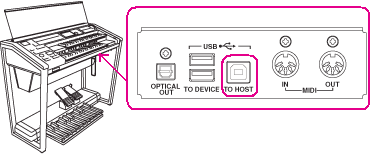
PCもつなぎます。場所はどこでもいいです。
3. PCの電源をいれここから指示に従っていきドライバーをインストールしてください
※ドライバーとはパソコンでエレクトーンを認識してもらうためのプログラム4. ドライバーのインストール確認ができたら次はSTAGEAにデータを転送するためのソフト「ミュージックソフトダウンローダー(MusicsoftDownloader)」をダウンロードします。ここから最新版をダウンロードしてください。このソフトウェアを使わないとデータが破損します。
5. そのダウンロードしたソフトを開いてインストールを完了してください。
6. インストールが終了したらそのソフトを実行してみてください。ミュージックソフトダウンローダーを開く前にSTAGEAとPCをUSBケーブルでつなぎSTAGEAの電源を入れておきます。先に開いておかないと接続が認識されずSTAGEAと通信ができません。
7. すると下のような画面が出てきます。左下の欄の電子楽器というのをクリックするとSTAGEAと通信が開始されスマートメディアやそのほかつながれているUSBフラッシュメモリなどが表示されます。
8. そしたらほしいデータをエレクトーンデータショップで探し購入します。
9. 購入してダウンロードをするとミュージックソフトダウンローダーが自動に起動して上の欄に買った曲のデータが追加されます。
10. あとは電子楽器(STAGEA)のスマートメディアやUSBフラッシュメモリーの曲を入れたいところを開いて中央付近にある下向きの移動矢印を押します。すると右下のほうにメーターが出てきてSTAGEAへの送信が始まります。あとはSTAGEAでプレイ。(USBフラッシュメモリーはPCにさして転送することもできるようです。)